
Pada artikel berikutnya kita akan melihat Quickemu. Saat ini cukup mudah untuk membuat mesin virtual berkat program seperti VirtualBox, VMware dan beberapa lainnya. Aplikasi ini bertujuan untuk menjadi alternatif yang lebih sederhana untuk VirtualBox dan membantu membuat mesin virtual dengan cepat, juga mengurus pengunduhan gambar ISO yang diperlukan.
Program ini memiliki rilis stabil pertamanya pada September 2021. Awalnya dibuat sebagai cara cepat untuk menguji distribusi Gnu / Linux, di mana konfigurasi mesin virtual dapat disimpan di mana saja, dan izin yang lebih tinggi tidak diperlukan untuk menjalankan mesin virtual. Sejak diluncurkan, program ini telah berkembang dan sekarang juga kompatibel dengan macOS dan Windows.
Quickemu adalah alat berbasis terminal yang memungkinkan kita membuat mesin virtual desktop yang dioptimalkan, yang dapat kita kelola dengan cukup mudah. Alat ini akan menghilangkan semua nuansa yang dapat kita temukan saat mengonfigurasi mesin virtual. Ini dilakukan dengan memilih konfigurasi terbaik, berdasarkan sumber daya sistem yang tersedia, agar mesin virtual berfungsi.
Meskipun saat menggunakan Quickemu kita tidak perlu mengonfigurasi apa pun agar mesin virtual berfungsi, juga Anda dapat menggunakan opsi pengaturan khusus dalam file .conf.
Karakteristik umum Quickemu
- Memungkinkan unduh gambar ISO untuk membuat mesin virtual.
- Kita bisa kelola mesin virtual kami yang ada.
- Kami akan memiliki kemungkinan buat pengaturan default ketika kita mengkonfigurasi mesin virtual.
- Mendukung membuat mesin virtual Windows dan macOS. Ini juga memiliki dukungan untuk berbagai distribusi Gnu / Linux, termasuk SDOS, ZorinOS, Ubuntu, dan lainnya. Ini juga termasuk dukungan untuk FreeBSD dan OpenBSD.
- EFI dan BIOS diwariskan.
- Anda tidak perlu izin yang lebih tinggi bekerja.
- Kami akan memiliki berbagi clipboard tuan rumah / tamu.
- Kita dapat memilih metode kompresi gambar.
- Alihkan perangkat USB host / tamu yang tersedia dalam mesin virtual.
- Termasuk dukungan untuk koneksi SPICE.
- Penerusan port jaringan.
- Berbagi file Samba untuk tamu untuk Gnu / Linux, macOS dan Windows (jika smbd diinstal pada host)
- Akselerasi VirGL.
Ini hanyalah beberapa fitur dari program ini. Mereka bisa konsultasikan semuanya secara detail dari proyek halaman GitHub.
Sistem operasi yang didukung
Mulai hari ini, Quickemu mendukung sistem operasi berikut:
- macOS (Monterey, Big Sur, Catalina, Mojave dan High Sierra)
- Microsoft Windows (8.1, 10 dan 11, termasuk TPM 2.0)
- Ubuntu dan semua rasa resminya (Kubuntu, Lubuntu, Ubuntu Budgie, Ubuntu Kylin, Ubuntu MATE, Ubuntu Studio, dan Xubuntu)
- Linux Mint Kayu Manis, MATE dan Xfce.
- OS Dasar.
- Pop! _OS.
- ZorinOS.
- Neon KDE.
- KaliLinux.
- Debian.
- fedora.
- BukaSUSE.
- Linux Arch.
- Garuda.
- NixOS.
- Jiwa Linux.
- OracleLinux.
- Linux Rocky.
- Regolit Linux.
- FreeBSD dan OpenBSD.
- Zorin.
- Nixos.
untuk Microsoft Windows y MacOS, penting untuk membaca catatan di halaman proyek Quickemu, karena ada beberapa instruksi dan kekhasan khusus saat membuat mesin virtual.
Instal Quickemu di Ubuntu
quickemu tersedia melalui PPA untuk pengguna Ubuntu / Pop! _OS / Linux Mint. Untuk menginstalnya kita hanya perlu membuka terminal (Ctrl + Alt + T) dan menambahkan PPA dengan perintah:
sudo apt-add-repository ppa:flexiondotorg/quickemu
Setelah memperbarui perangkat lunak yang tersedia dari repositori, kami dapat instal programnya berjalan di terminal yang sama:
sudo apt install quickemu
GUI Quickemu disebut quickgui, dan juga tersedia dari PPA untuk Ubuntu / Pop! _OS / Linux Mint. Di repositori GitHub, mereka menunjukkan bahwa binari Quickgui dapat diunduh. Pengguna yang tertarik, dapat berkonsultasi dengan petunjuk instalasi. Saya harus mengatakan bahwa ketika saya mencoba antarmuka grafis ini, itu muncul dalam bahasa Jerman, dan saya tidak dapat menerjemahkannya ke bahasa lain.
Sekilas tentang program ini
Kita bisa menggunakan perintah cepat ayat mengunduh versi Ubuntu secara otomatis:
quickget ubuntu focal
dengan quickemu akan memulai instalasi mesin virtual:
quickemu --vm ubuntu-focal.conf
Anda bisa buat pintasan desktop untuk memulai mesin virtual. Berikut adalah contoh cara membuat shortcut untuk mesin virtual yang baru saja kita buat:
quickemu --vm ubuntu-focal.conf --shortcut
Pintasan disimpan di ~ / .local / share / aplikasi.
Jika Anda ingin hapus mesin virtual yang dibuat dan konfigurasinya yang telah kita buat sejauh ini, perintah yang akan digunakan adalah:
quickemu --vm ubuntu-focal.conf --delete-vm
Copot pemasangan
untuk hapus program ini, di terminal (Ctrl + Alt + T) tidak akan ada lagi yang harus ditulis:
sudo apt remove quickemu; sudo apt autoremove
Setelah, ke hapus PPA dari sistem kami, di terminal yang sama Anda harus menjalankan:
sudo apt-add-repository -r ppa:flexiondotorg/quickemu
Untuk menggunakan aplikasi ini, CPU peralatan kami harus mendukung virtualisasi perangkat keras.
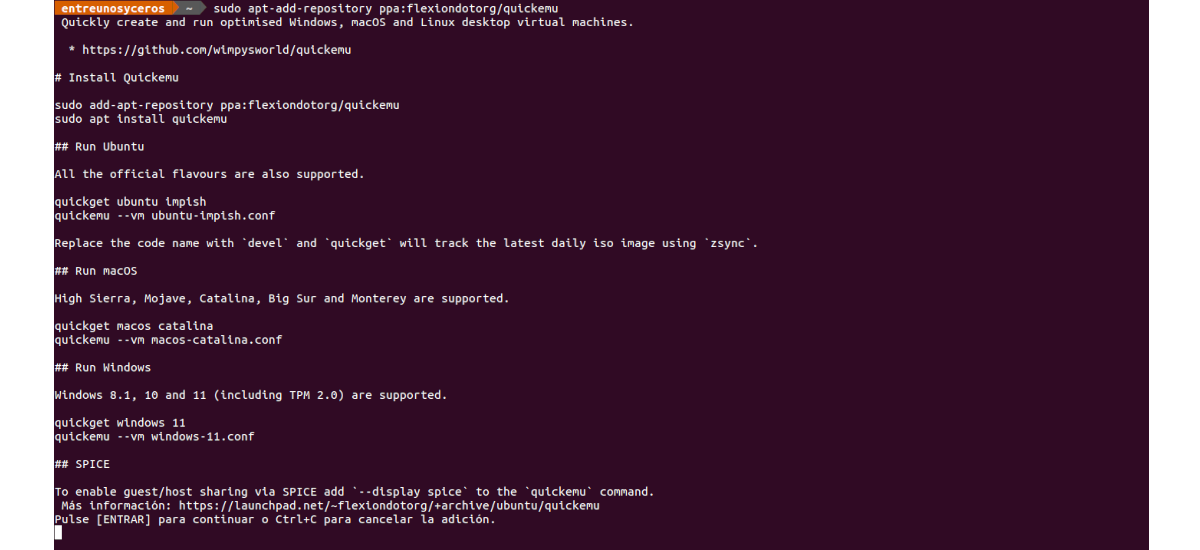
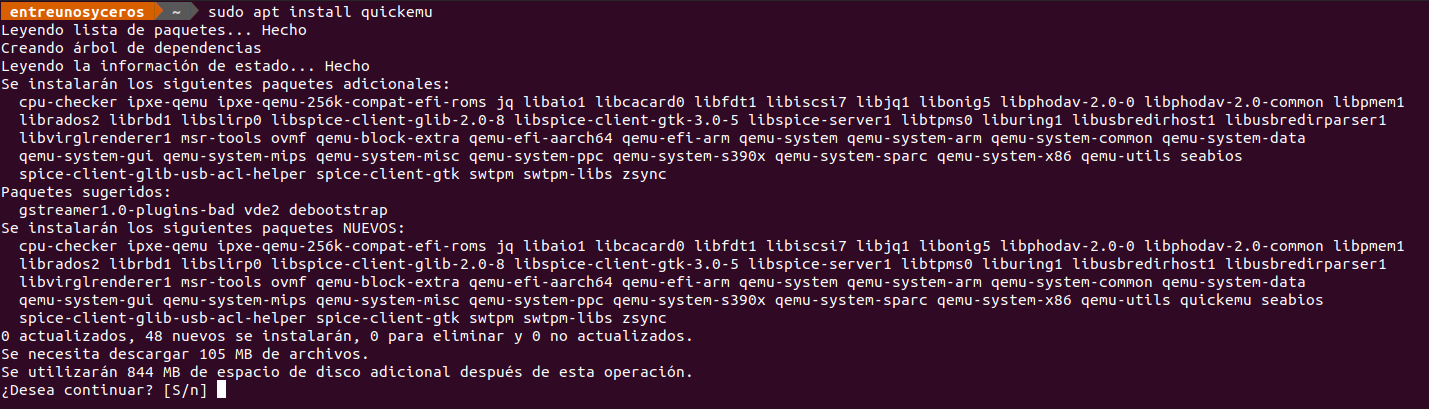

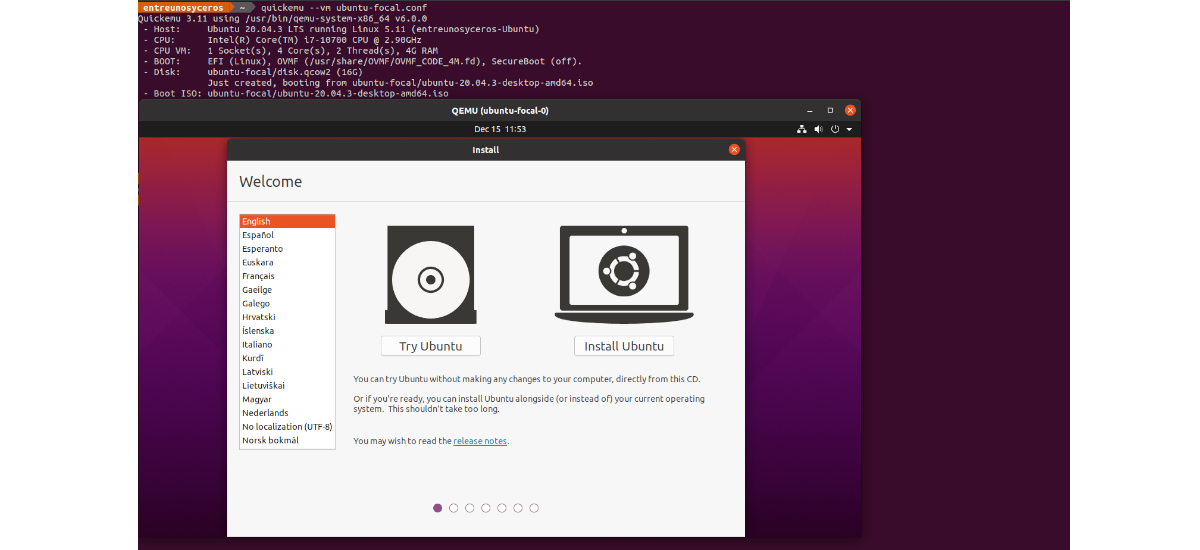

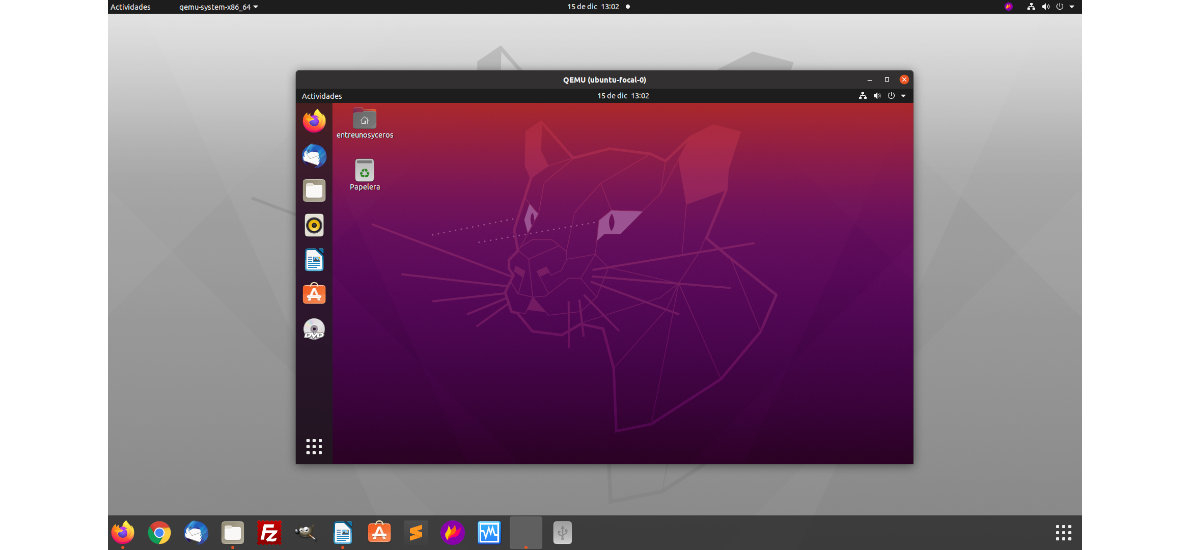

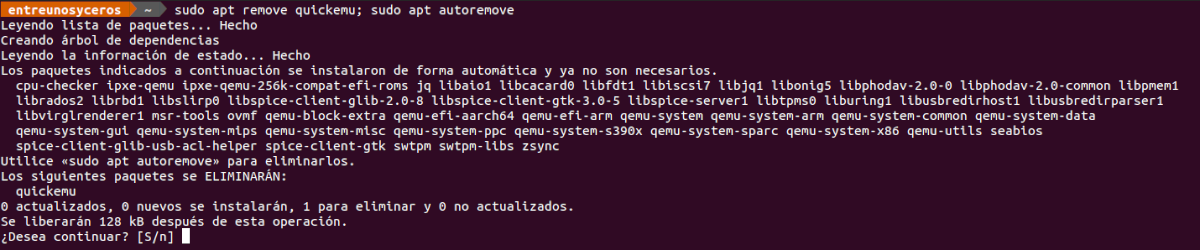
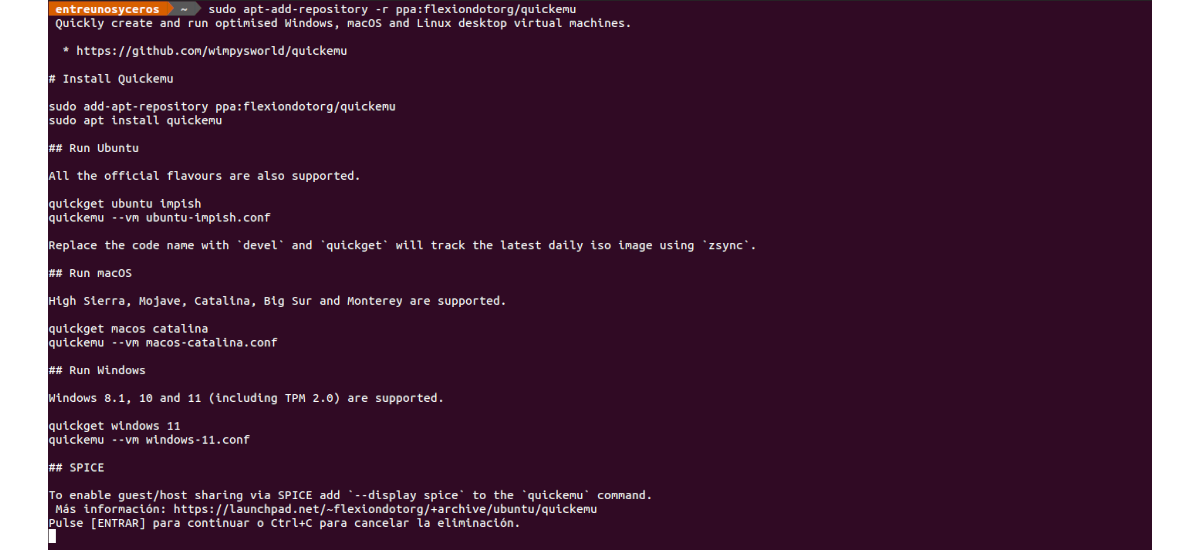
Ah bagus, alternatif untuk Virtualbox.
Bisakah Anda mengambil mesin yang sudah dibuat di Virtual Box dalam program ini?
Terima kasih banyak atas kirimannya.
Halo. Saya rasa tidak, karena disk disimpan sebagai .qcow2. Tapi ayolah, lihat repositori proyek, dan Anda masih memiliki informasi rinci di sana. salam2.
Terima kasih telah berbagi informasi ini!
Saya yakin ini adalah alternatif yang lebih praktis dan efektif saat membuat mesin virtual.